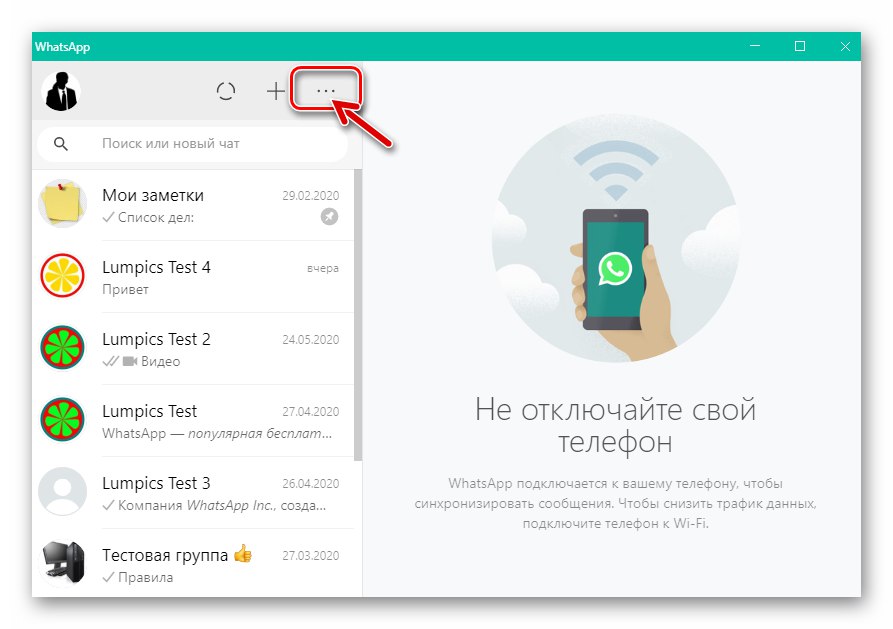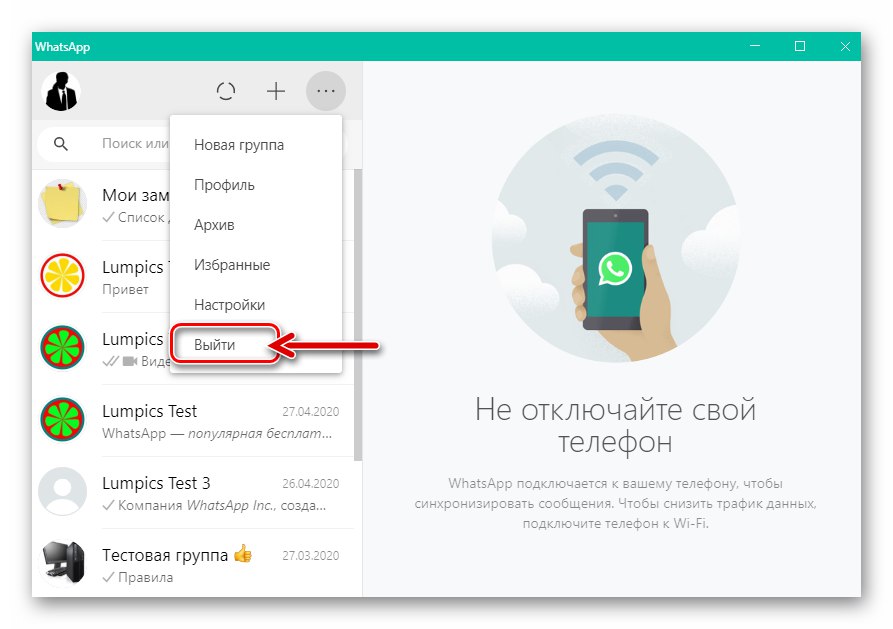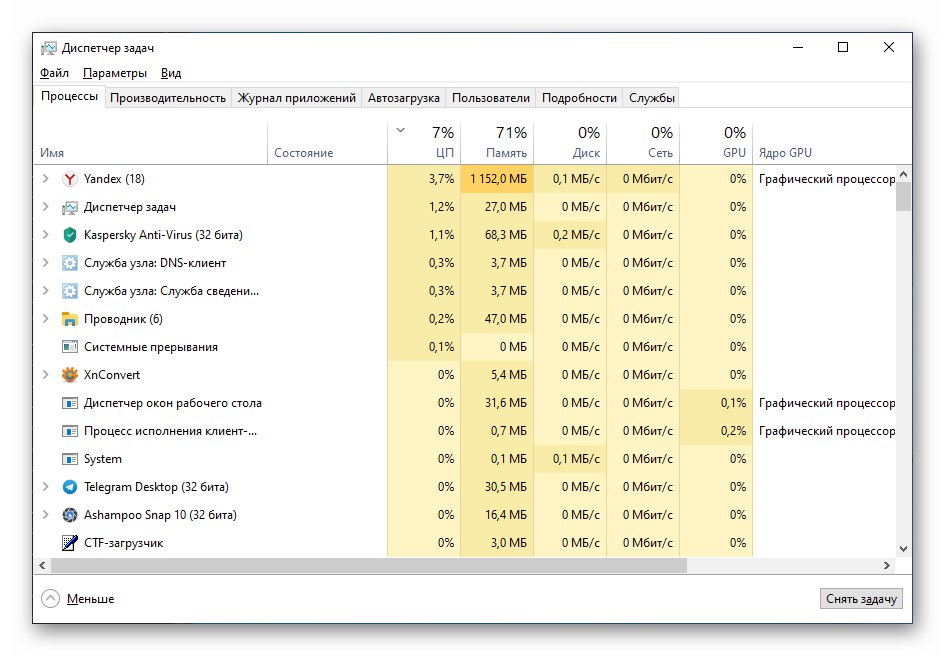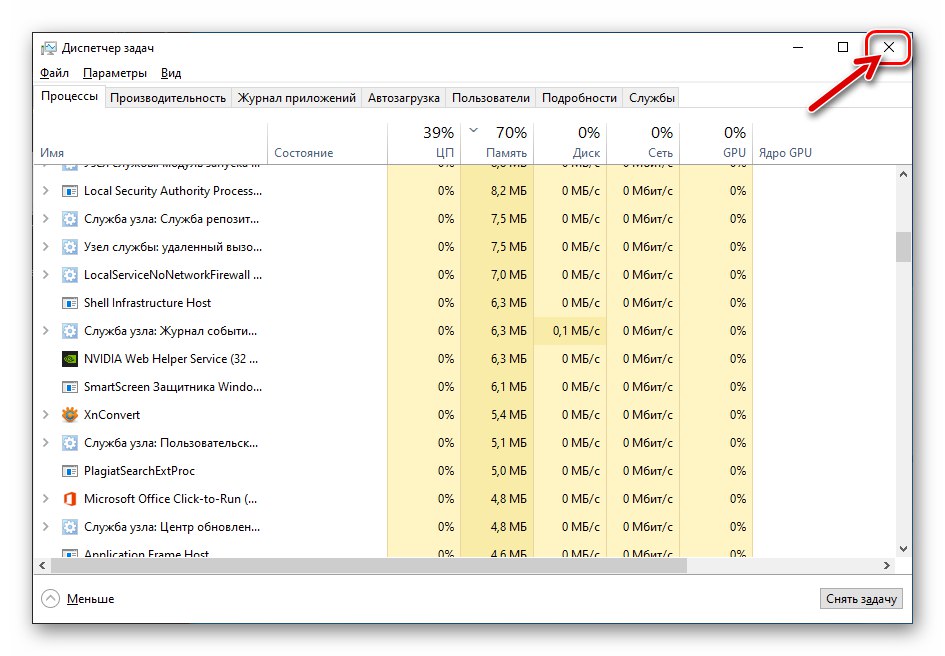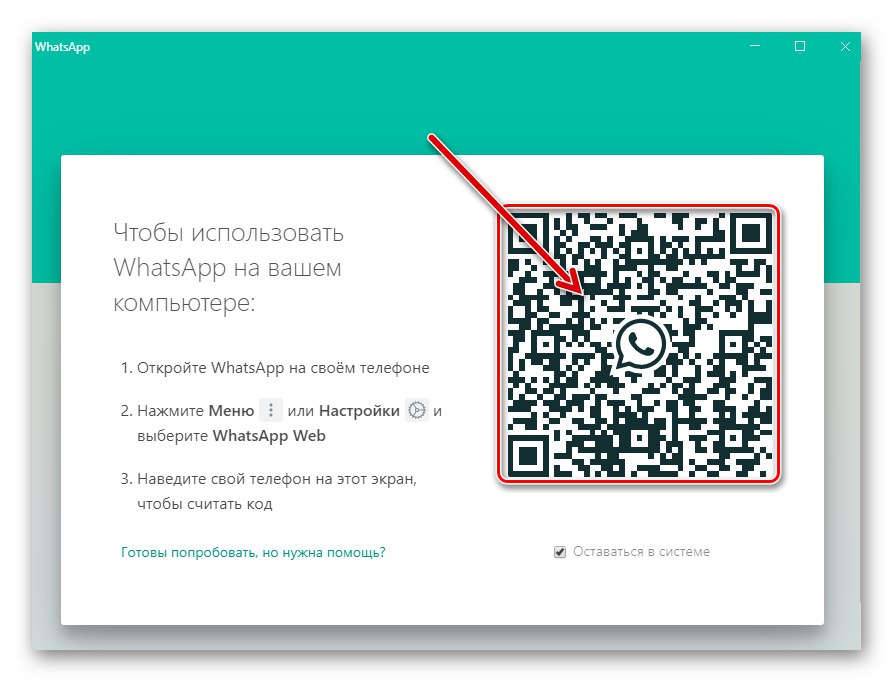Рестартиране на мобилни версии на WhatsApp
Рестартирането, предназначено да функционира Устройства с Android и iPhone варианти на месинджъра се извършва съгласно алгоритми, приложими за всеки друг мобилен софтуер, а процедурата за рестартиране на самия WhatsApp не е осъществима по единствения начин. Методите за решаване на разглеждания проблем от смартфони са подробно описани в отделна статия, публикувана на нашия уебсайт.
Повече информация: Рестартиране на WhatsApp Messenger на устройства с Android и iPhone
Рестартиране на настолното приложение WhatsApp
Презаредете програмата WhatsApp за Windows изобщо не е трудно за изпълнение, а изборът на метод зависи от факторите, които причиняват такава необходимост и крайната цел на потребителя.
Метод 1: Затваряне и отваряне на пратеника
Ако целта на въпросната операция е по същество да спре приложението за пратеник и след това да го рестартира, без да губи данни, за да приложите плана, трябва само да щракнете с мишката няколко пъти:
- Независимо от информацията, показана в прозореца WhatsApp за Windows, щракнете върху кръста от дясната страна на заглавката му. Това незабавно ще затвори програмата.
- Стартирайте отново съобщението на работния плот, като използвате пряк път на работния плот или съответния елемент в главното меню на Windows.
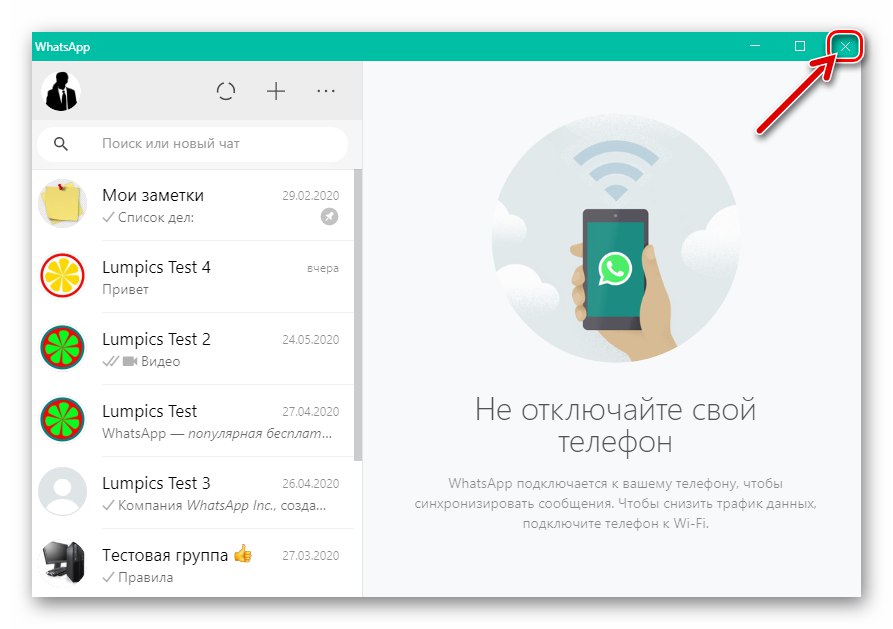
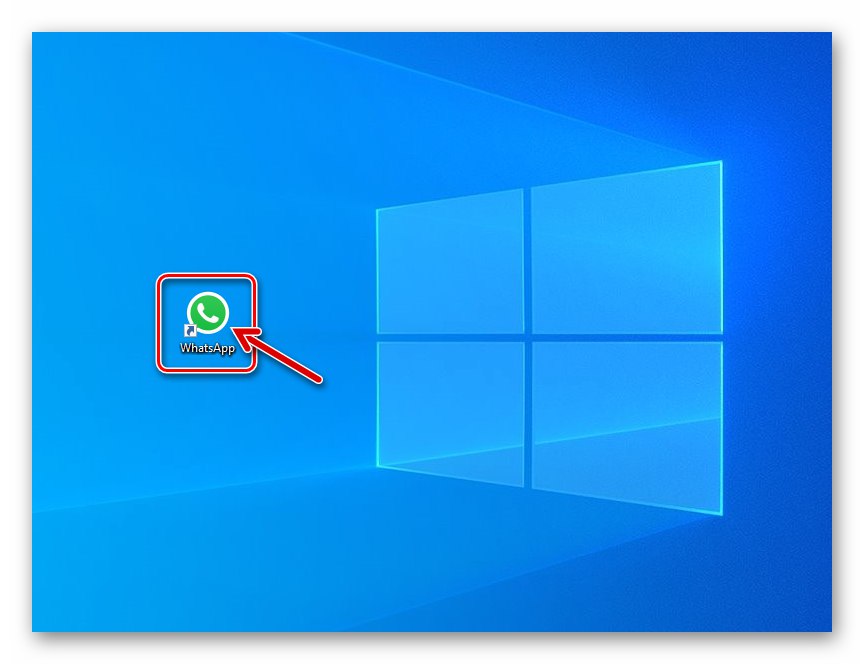
Метод 2: Диспечер на задачите на Windows
В ситуация, в която необходимостта от рестартиране на съобщението се дължи на неговото замразяване, което прави невъзможно изпълнението на процедурата по обичайния метод, описан по-горе, ще трябва да включите диспечера на задачите на Windows.
- Отворете по всеки обикновен начин "Диспечер на задачите" Windows. Спомнете си, най-лесният начин да направите това е чрез натискане на клавишната комбинация "Ctrl"+"Shift"+"Esc".
Повече информация: Стартиране на "Диспечер на задачите" в Windows
![WhatsApp за Windows стартира OS Task Manager, за да принуди спирането на програмата за съобщения]()
- Превъртете демонстрацията в раздела "Процеси" списък, намерете елемента "Whatsapp".
- Щракнете с десния бутон върху едноименния процес с името на пратеника, изберете „Премахване на задача“ в отвореното контекстно меню.
- Затворете процес, който вече не демонстрира посочения процес "Диспечер на задачите",
![WhatsApp за Windows излиза от диспечера на задачите на ОС след принудително затваряне на пратеника]()
стартирайте пратеника отново по начина, по който предпочитате.
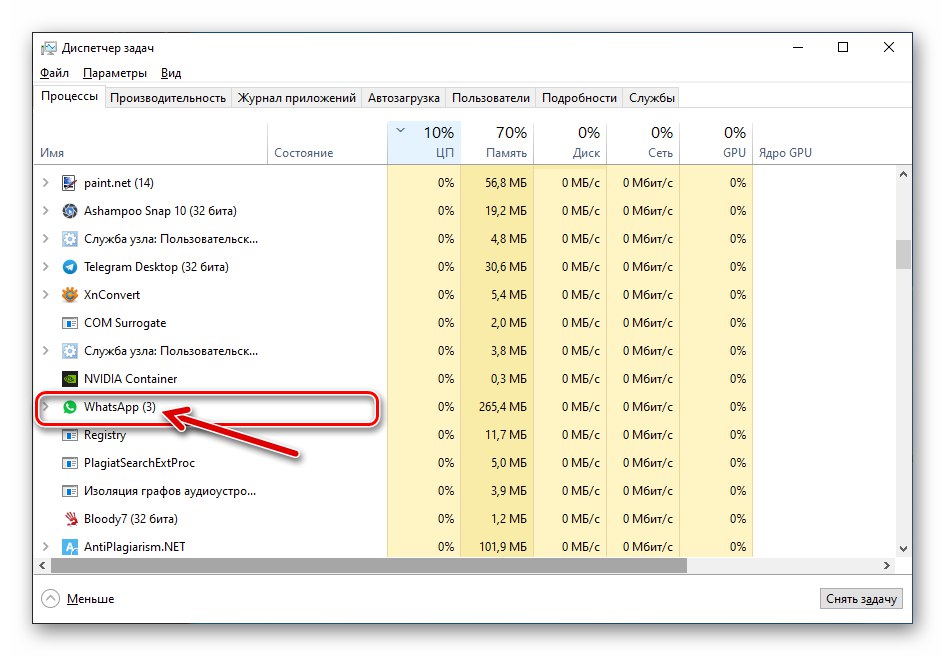
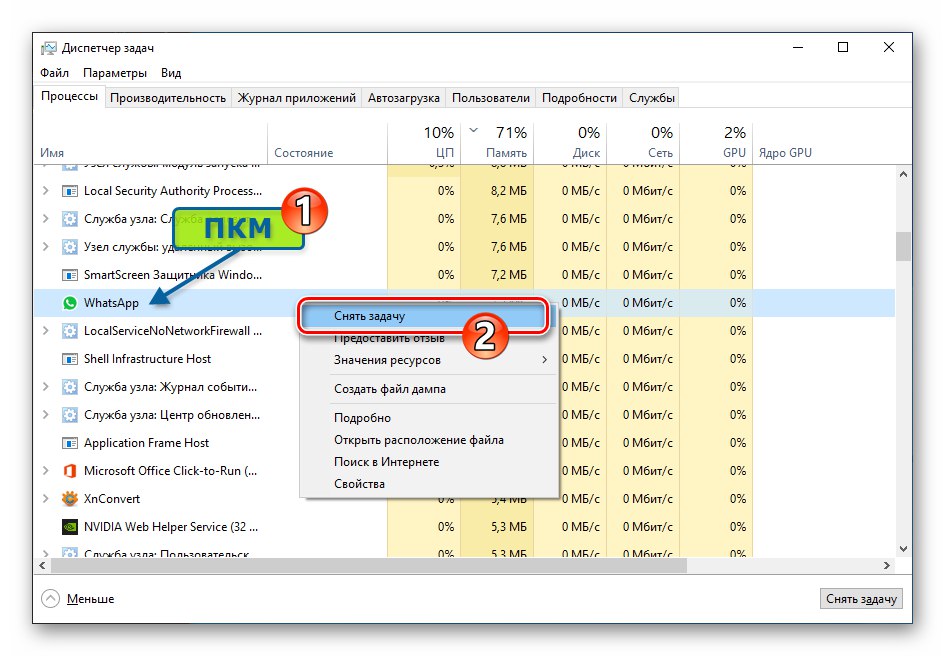
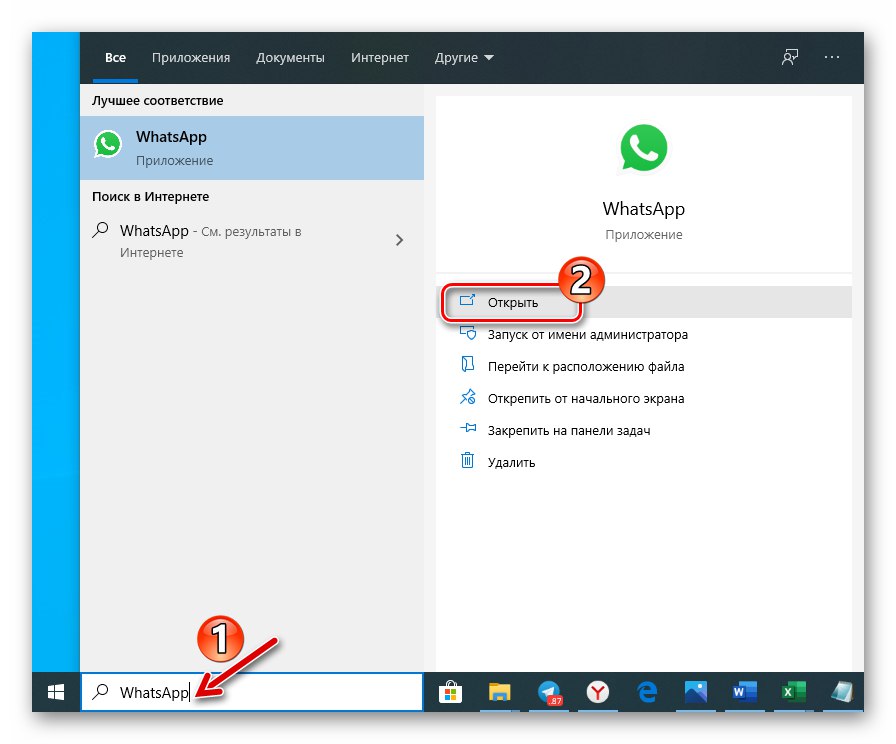
Метод 3: Главното меню на пратеника
В някои случаи се изисква рестартиране на WhatsApp, за да преминете към използване на различен акаунт в месинджъра от използвания в момента акаунт. За да приложите такова рестартиране, направете следното.
- Обадете се на основното меню WhatsApp, като кликнете върху бутона над списъка с отворени чатове и направени под формата на три точки.
- В показания списък с опции щракнете върху елемента „Изход“.
- В резултат на това съобщението ще покаже прозореца за оторизация на акаунта. Ако искате напълно да рестартирате програмата, затворете я с кръстчето в заглавието на прозореца и я стартирайте отново и едва след това упълномощавайте работния клиент на WhatsApp с помощта на мобилното приложение на услугата.
![WhatsApp за Windows messenger прозорец, след като изберете Изход от главното му меню]()
Прочетете също: Сканирайте QR код, за да активирате десктоп или уеб версия на WhatsApp messenger